要实现vscode自动刷新,核心在于配置live server插件、利用内置文件监听机制或结合browsersync工具。具体步骤如下:1. 安装live server插件并右键html文件选择“open with live server”,可自定义端口、浏览器及是否自动打开;2. 通过.vscode/tasks.JSon配置任务,在保存时触发构建命令,配合live server或browsersync实现刷新;3. 使用browsersync可监听所有资源变化并支持多设备同步,通过npm安装后运行指定命令即可;4. 若live server不生效,需排查缓存、端口、路径或插件冲突问题;5. 可在browsersync中指定监听文件以优化性能;6. 启用vscode自动保存功能(files.autosave)可提升刷新响应速度;7. 大型项目应缩小监听范围、使用增量构建、调整刷新延迟或采用高效构建工具优化性能。合理配置可显著提升开发效率。
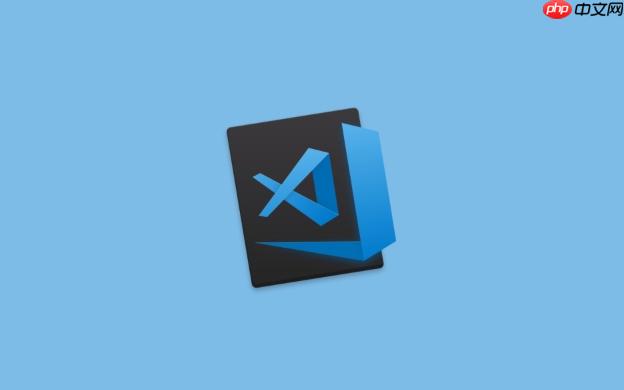
Vscode设置自动刷新,核心在于让编辑器能实时检测到文件变化并更新显示。这能极大提升开发效率,尤其是在前后端联调或者多人协作时。
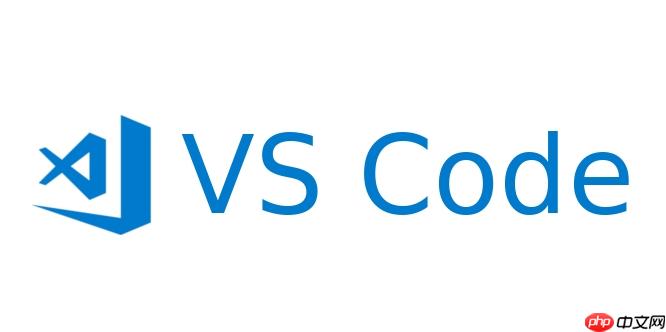
要实现Vscode的自动刷新,主要依赖于以下几个方面:
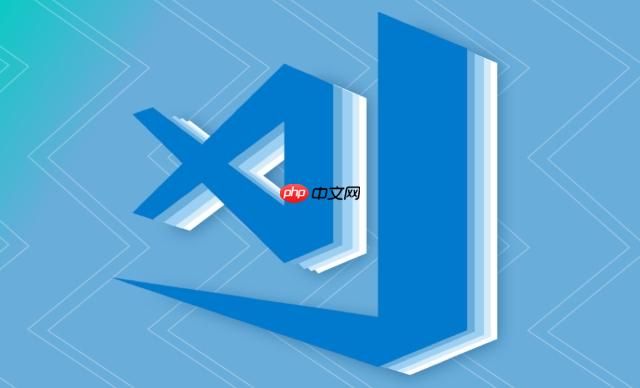
安装Live Server插件并配置
Live Server是Vscode中最常用的自动刷新插件之一。
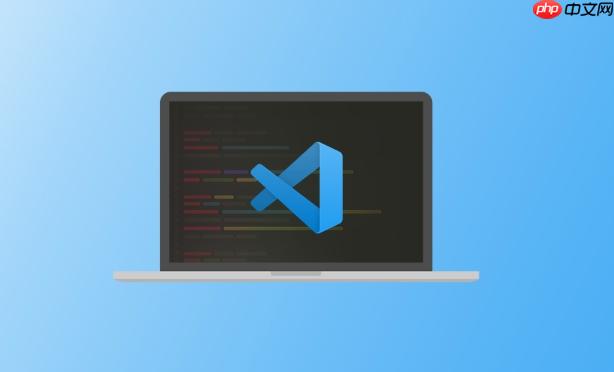
- 在Vscode扩展商店搜索并安装“Live Server”。
- 安装完成后,在HTML文件上右键,选择“Open with Live Server”。
- Live Server默认会监听文件的修改并自动刷新浏览器。
如果需要更细致的配置,可以修改Vscode的settings.json文件:
{ "liveServer.settings.port": 5501, // 自定义端口号 "liveServer.settings.CustomBrowser": "chrome", // 指定浏览器 "liveServer.settings.donotVerifyTags": true, // 忽略标签验证 "liveServer.settings.NoBrowser": false // 启动时不打开浏览器 }
这些配置允许你自定义端口、选择浏览器,甚至控制是否自动打开浏览器。
利用Vscode内置的文件监听机制
Vscode本身就具备文件监听能力,结合一些任务配置,也能实现自动刷新。
- 创建.vscode/tasks.json文件。
- 配置任务,例如:
{ "version": "2.0.0", "tasks": [ { "label": "echo", "type": "shell", "command": "echo Hello", "group": "build", "presentation": { "reveal": "always", "panel": "new" }, "runOptions": { "runOn": "folderOpen" }, "problemMatcher": [] } ] }
虽然这个例子只是简单地输出 “Hello”,但你可以替换command为构建命令(例如npm run build),并在文件保存时触发该任务。结合Live Server或者BrowserSync等工具,就能实现更复杂的自动刷新流程。
使用BrowserSync进行高级配置
BrowserSync是一个强大的前端开发工具,可以实现多设备同步刷新。
- 全局安装BrowserSync:npm install -g browser-sync
- 在项目根目录下运行:browser-sync start –server –files “**/*”
- BrowserSync会自动打开浏览器,并监听所有文件的变化。
BrowserSync的优势在于,它不仅可以监听HTML、css、JavaScript文件的变化,还可以监听图片等资源的变化。此外,它还支持多设备同步,这意味着你可以在手机、平板等设备上同时预览效果。
为什么Live Server有时不生效?
Live Server不生效可能由多种原因导致:
- 缓存问题: 尝试清除浏览器缓存。
- 端口冲突: 检查是否有其他程序占用了Live Server的端口。
- 文件路径问题: 确保HTML文件路径正确。
- 插件冲突: 禁用其他可能冲突的插件。
重启Vscode和浏览器通常也能解决一些莫名其妙的问题。
如何监听特定文件的变化?
如果只需要监听特定文件的变化,可以在BrowserSync的–files参数中指定文件列表:
browser-sync start --server --files "css/*.css, js/*.js, index.html"
这样,BrowserSync只会监听css、js目录下的CSS和JavaScript文件,以及根目录下的index.html文件。
Vscode的自动保存功能与自动刷新有什么关系?
Vscode的自动保存功能可以确保文件在修改后立即保存,这与自动刷新是相辅相成的。开启自动保存后,Live Server或BrowserSync可以更快地检测到文件变化,从而实现更及时的刷新。
Vscode的自动保存设置位于settings.json中:
{ "files.autoSave": "afterDelay", "files.autoSaveDelay": 1000 // 延迟1秒后保存 }
你可以选择在输入后延迟一段时间自动保存,或者在窗口失去焦点时自动保存。
如何处理大型项目的自动刷新性能问题?
对于大型项目,频繁的文件变化可能会导致自动刷新过于频繁,影响性能。可以考虑以下优化措施:
- 缩小监听范围: 只监听必要的目录和文件。
- 使用增量构建: 只构建发生变化的部分,而不是整个项目。
- 调整刷新延迟: 适当增加刷新延迟,减少刷新频率。
- 使用更高效的构建工具: 例如,webpack、Parcel等工具可以实现更快速的构建和热更新。
选择合适的自动刷新方案,并根据项目特点进行优化,可以显著提升开发效率。


















